Page 1
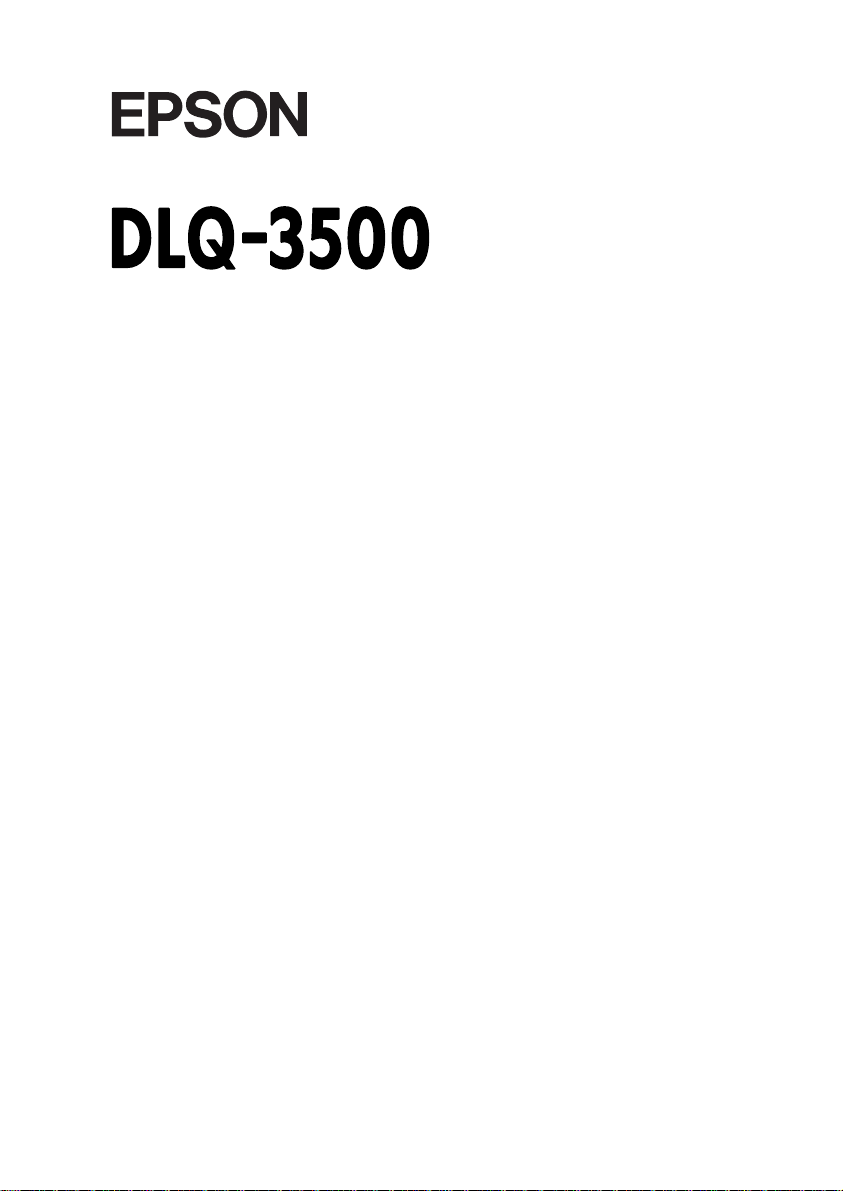
®
Imprimante matricielle 24 aiguilles
Guide d’installation
À lire avant d'utiliser l'imprimante . . . . . . . . 2
1 Installation de l’imprimante . . . . . . . . . . . . 3
2 Utilisation des guides en ligne . . . . . . . . . 20
3 Informations relatives à la sécurité et
à l’environnement. . . . . . . . . . . . . . . . . . . 24
FR30001-00
XXX
Page 2
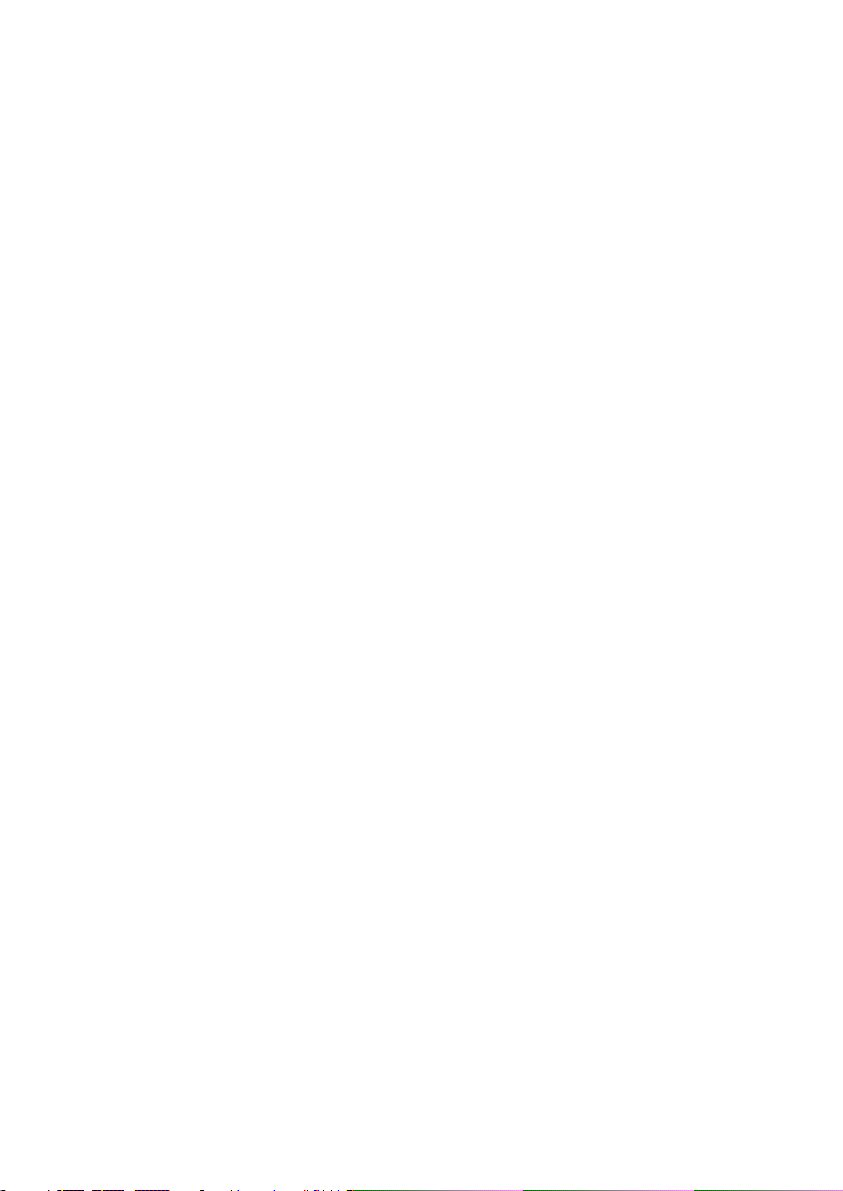
Où trouver les informations qui vous
intéressent ?
Guide d’installation (ce manuel)
Explique comment installer l’imprimante et le logiciel
d’impression.
Guide de référence (guide en ligne)
Fournit des informations détaillées sur les fonctions de
l’imprimante, les produits en option, le logiciel d’impression, le
dépannage et les caractéristiques techniques. Vous pouvez
afficher ce guide directement depuis le CD-ROM, ou l’installer
sur votre ordinateur puis l’afficher à partir du disque dur.
Guide rapide (guide en ligne)
Fournit un résumé des informations de base sur la façon d’utiliser
l’imprimante.
Aide en ligne
Fournit des informations détaillées et des instructions sur le
logiciel d’impression qui contrôle votre imprimante. L’aide en
ligne est installée en même temps que le logiciel d’impression.
Page 3
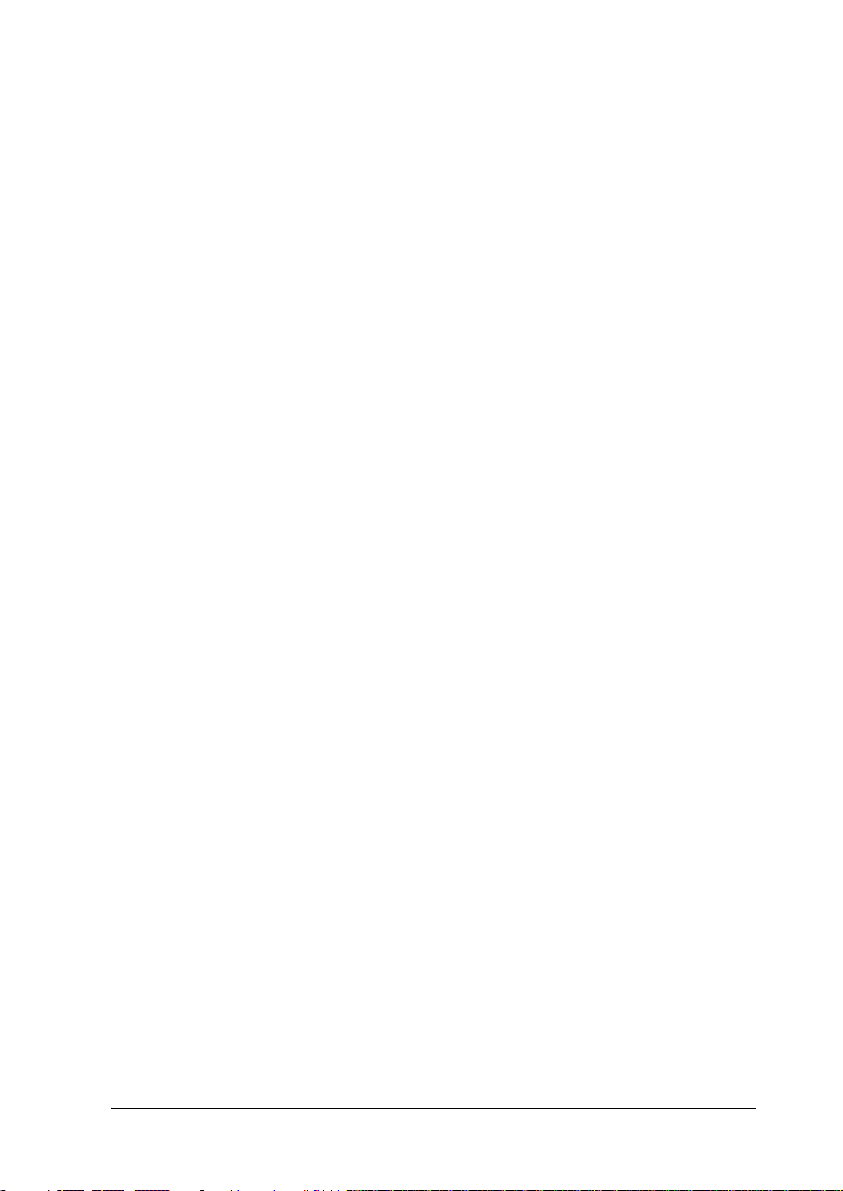
Tous droits réservés. Aucune partie de ce manuel ne peut être reproduite, stockée dans un
système documentaire ou transmise sous quelque forme ou de quelque manière que ce soit,
électronique, mécanique, par photocopie, enregistrement ou autre, sans l'accord préalable
éc ri t de SEIKO EPSON CO RPOR AT ION . L es i nfor ma tio ns cont enue s d ans l a pré se nte no tic e
sont exclusivement destinées à l'utilisation de cette imprimante EPSON. EPSON ne pourra
être tenu responsable de l'utilisation de ces informations avec d'autres imprimantes.
Ni SEIKO EPSON CORPORATION ni ses filiales ne pourront être tenus responsables envers
l'acquéreur de ce produit ou envers les tiers, des dommages, pertes, frais ou dépenses
encourus par l'acquéreur ou les tiers à la suite des événements suivants
utilisation ou abus de ce produit, modifications, réparations ou altérations illicites de ce
produit ou (sauf aux États-Unis) non respect au sens strict des consignes d'utilisation et de
maintenance de SEIKO EPSON CORPORATION.
EPSON EPSON CORPORATION ne pourra être tenu responsable des dommages ou
problèmes survenus par suite de l'utilisation de produits optionnels ou consommables autres
que ceux désignés par SEIKO EPSON CORPORATION comme étant des Produits d’origine
EPSON ou des Produits approuvés par EPSON.
EPSON et EPSON ESC/P sont des marques déposées et EPSON ESC/P2 est une marque de
SEIKO EPSON CORPORATION.
Microsoft, Windows et Windows NT sont des marques déposées de Microsoft Corporation.
IBM est une marque déposée de International Business Machines Corporation.
Avis général : Les autres noms de produit utilisés dans ce guide sont donnés uniquement à titre
d'identification et peuvent être des noms de marque de leur détenteurs respectifs. EPSON dénie toute
responsabilité vis-à-vis de ces marques.
Copyright © 2001 SEIKO EPSON CORPORATION, Nagano, Japon.
: accident, mauvaise
1
Page 4
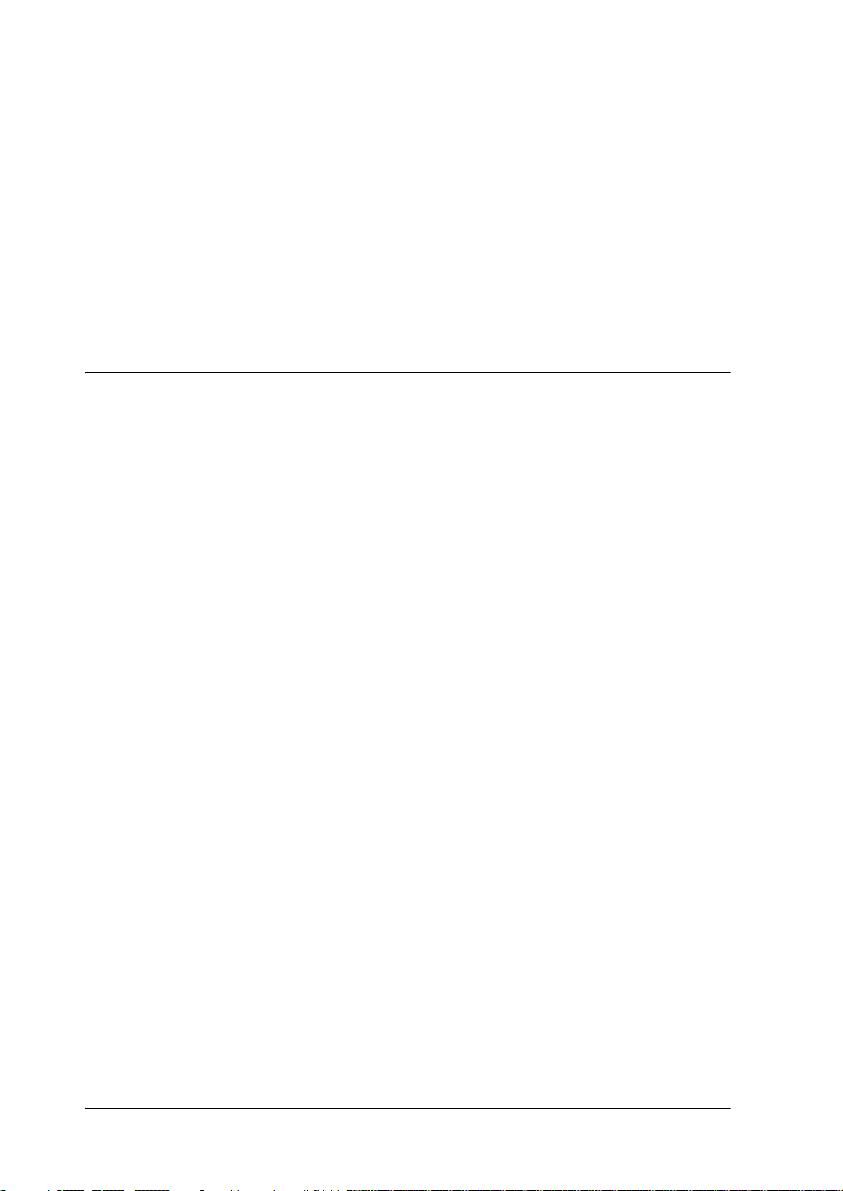
À lire avant d'utiliser l'imprimante
Ce guide comporte trois chapitres. Le premier et le deuxième
chapitres décrivent comment configurer et installer le logiciel
d’impression. Le dernier chapitre fournit des informations
détaillées sur la sécurité et l’environnement. Veillez à suivre les
instructions avec soin afin de pouvoir utiliser votre imprimante
efficacement et en toute sécurité.
Indications Attention, Important et Remarques
Avertissement À suivre à la lettre pour éviter des blessures
corporelles.
w
Attention Mise en garde à respecter pour éviter d’endommager
votre équipement.
c
Remarque : Informations importantes et conseils utiles sur le
fonctionnement de votre imprimante.
2 À lire avant d'utiliser l'imprimante
Page 5
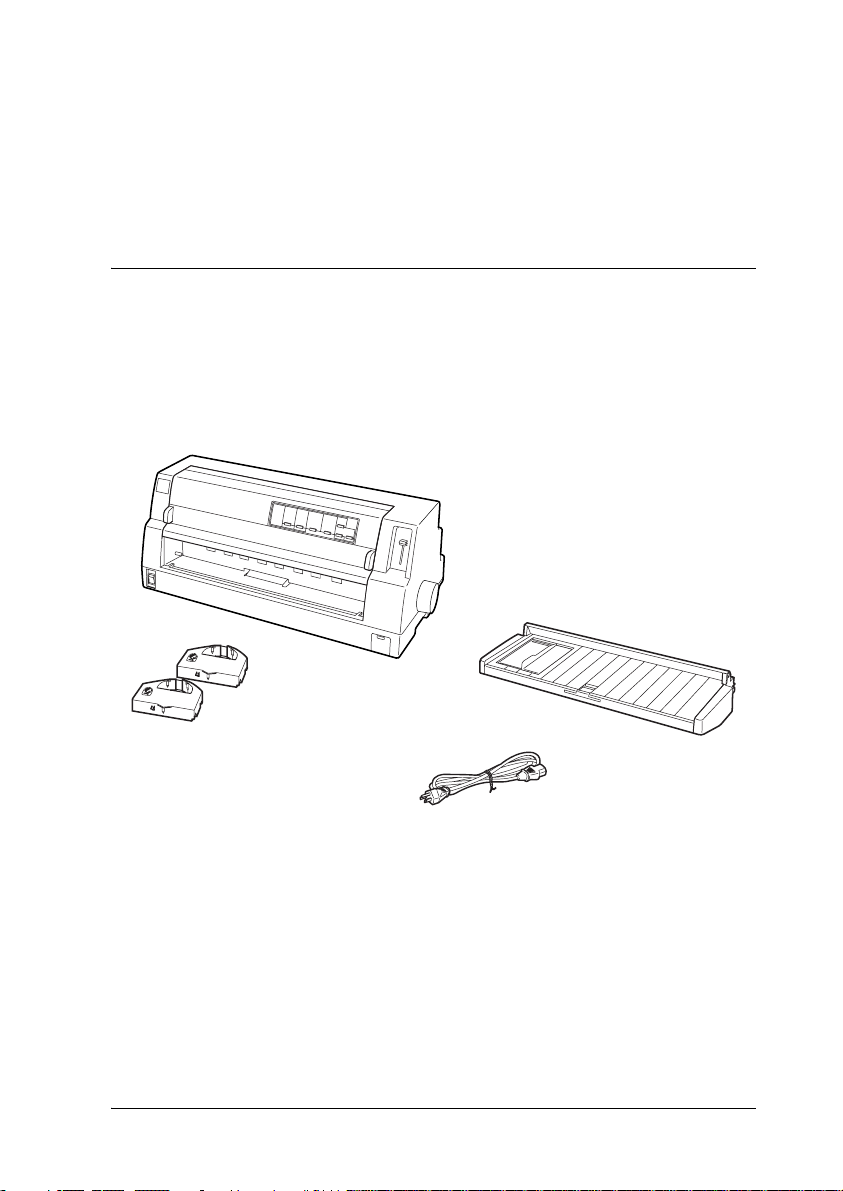
Installation de l’imprimante
1
Suivez les instructions de ce chapitre pour déballer et configurer
votre imprimante.
1-1 Déballage de l’imprimante
Outre les articles représentés sur l’illustration ci-dessous, le
carton de l’imprimante doit contenir un CD-ROM contenant le
logiciel d’impression EPSON et une feuille d’instructions.
Imprimante
Ruban couleur
Remarque :
Selon le modèle, le cordon d’alimentation peut être solidaire de
l’imprimante. En outre, la forme de la fiche du cordon varie en fonction
du pays d’achat de l’imprimante. Assurez-vous que la fiche livrée est
adaptée à votre pays.
Guide papierRuban noir
Cordon d’alimentation
Installation de l’imprimante 3
Page 6
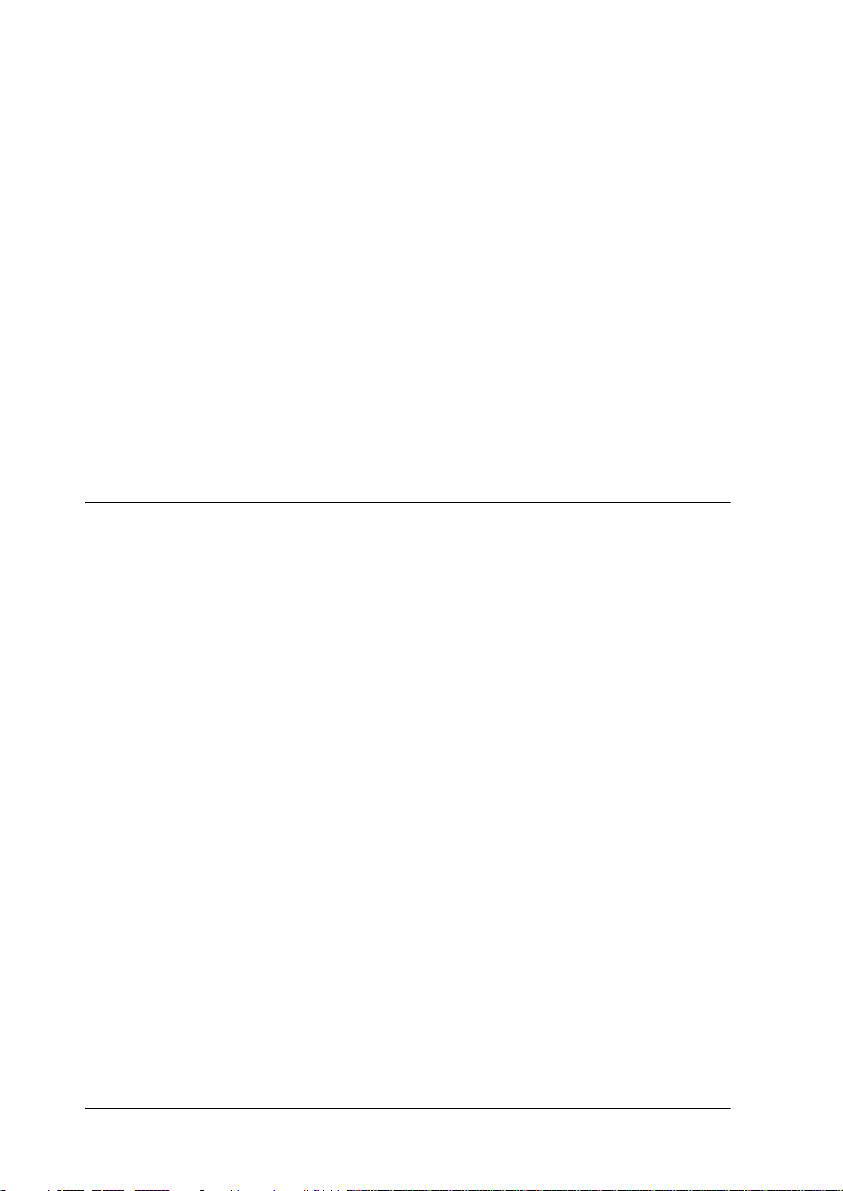
Important :
Il existe plusieurs modèles de cette imprimante conçus pour
c
différentes tensions d’alimentation, et il n’est pas possible de
régler l’imprimante pour qu’elle accepte une autre tension. Si
l’étiquette qui se trouve à l’arrière de l’imprimante n’indique pas
la tension délivrée dans votre pays, contactez votre revendeur.
Avant d’installer et de mettre votre imprimante sous tension,
retirez les éléments de protection externes et internes. Suivez pour
cela les instructions qui figurent sur la feuille d’instructions livrée
avec votre imprimante.
Conservez les matériaux de protection afin de pouvoir les
réutiliser, le moment venu, pour transporter l'imprimante. Elle
doit toujours être transportée dans son emballage d’origine.
1-2 Choix d’un emplacement pour l’imprimante
Pour sélectionner l’emplacement de votre imprimante, prenez en
compte les recommandations suivantes :
❏ Placez l'imprimante sur une surface plane et stable.
L’imprimante ne fonctionnera pas correctement si elle est
placée dans une position inclinée.
❏ Si nécessaire, choisissez un endroit où vous pourrez
facilement lui connecter un câble d’interface réseau.
❏ Laissez suffisamment de place autour de l'imprimante pour
permettre une utilisation et un entretien aisés.
❏ Évitez d’utiliser ou de stocker l’imprimante dans des endroits
soumis à des variations rapides de température et d’humidité.
Gardez-la à l’écart du rayonnement solaire direct, d’une
luminosité intense, des sources de chaleur, d’une humidité
excessive ou de la poussière.
4 Installation de l’imprimante
Page 7
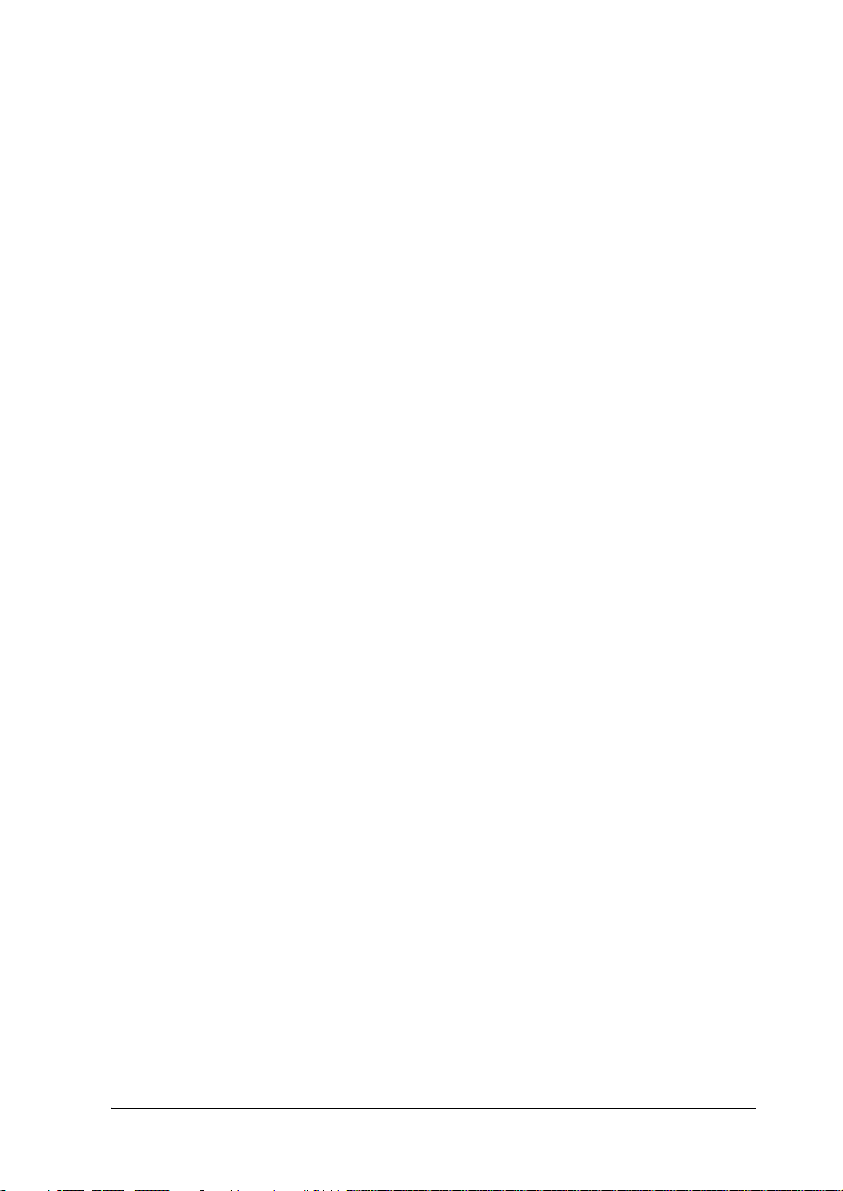
❏ Évitez les emplacements exposés aux chocs et aux vibrations.
❏ Placez l’imprimante à proximité d’une prise de courant
permettant un débranchement facile du cordon
d’alimentation.
❏ Évitez d’utiliser des prises de courant commandées par un
interrupteur mural ou une temporisation automatique. Une
interruption d’alimentation électrique peut effacer les
informations présentes dans la mémoire de votre imprimante
ou de votre ordinateur. Évitez aussi les prises raccordées au
même circuit électrique qu’un moteur de forte puissance ou
d’autres appareils électriques susceptibles de faire varier la
tension d’alimentation.
❏ Placez l’ensemble du système informatique à l’écart des
sources potentielles de parasites électromagnétiques telles
que les haut-parleurs ou les bases fixes des téléphones sans fil.
❏ Utilisez une prise secteur raccordée à la terre et n’utilisez pas
de prise multiple.
Si vous envisagez d’utiliser une table pour imprimante, suivez les
recommandations suivantes :
❏ Utilisez une table capable de supporter au minimum un poids
de 66 kg (145,5 lb).
❏ N’utilisez jamais une table sur laquelle l’imprimante serait
inclinée. Veillez à toujours maintenir l’imprimante en
position horizontale.
❏ Disposez le cordon d’alimentation et le câble d’interface de
façon à ce qu’ils ne gênent pas l’alimentation papier. Dans la
mesure du possible, fixez les câbles à un pied de la table.
Installation de l’imprimante 5
Page 8

1-3 Montage de l’imprimante
Pour installer le guide papier et le ruban, procédez comme suit.
Installation du guide papier
Pour installer le guide papier, procédez comme suit :
1. Ouvrez le capot de l’imprimante en le tenant par ses deux
extrémités et levez-le.
6 Installation de l’imprimante
Page 9
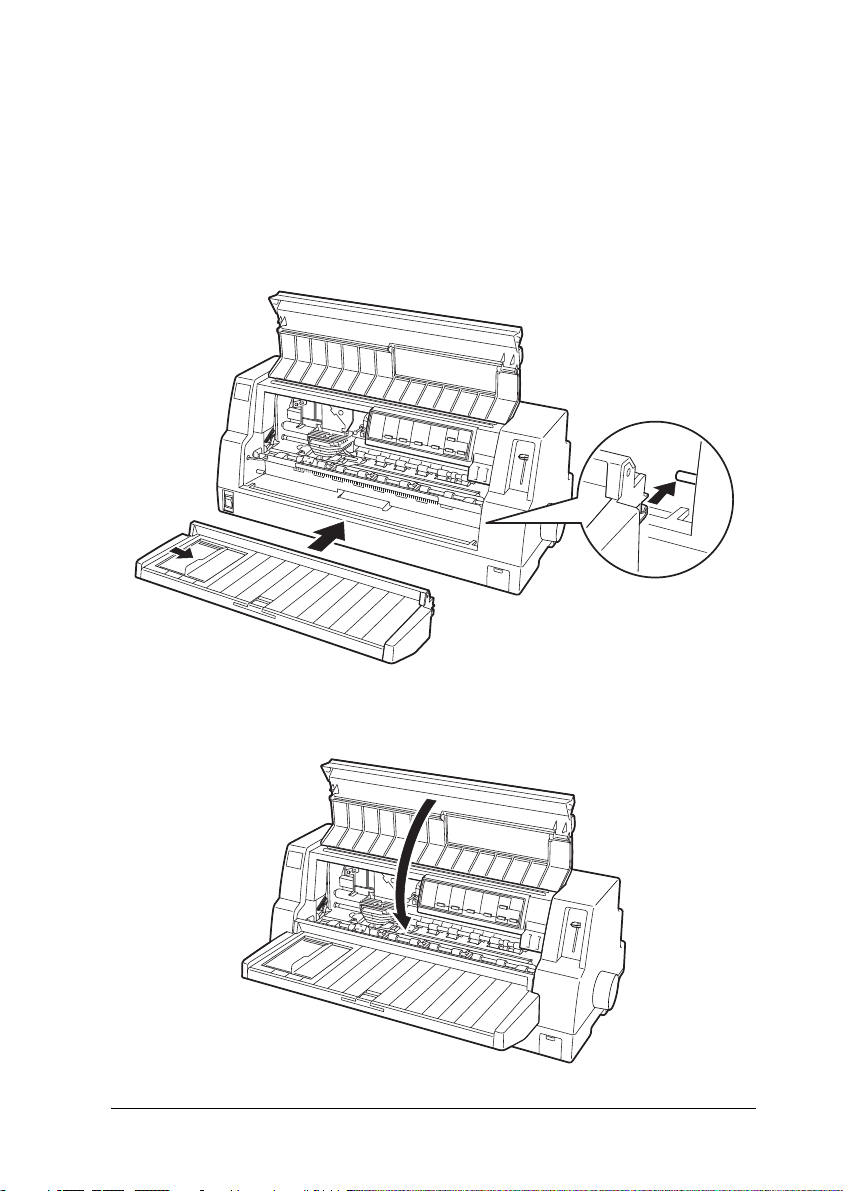
2. Déplacez légèrement le guide latéral du guide papier vers le
centre. Tenez le guide papier horizontalement avec les deux
mains et déplacez les encoches situées de chaque côté du
guide papier afin de les positionner sur les pattes de montage
à l’intérieur de l’imprimante, comme illustré ci-dessous.
Abaissez ensuite le guide papier jusqu’à ce qu’il s’enclenche
en place.
3. Fermez le capot de l’imprimante.
Installation de l’imprimante 7
Page 10
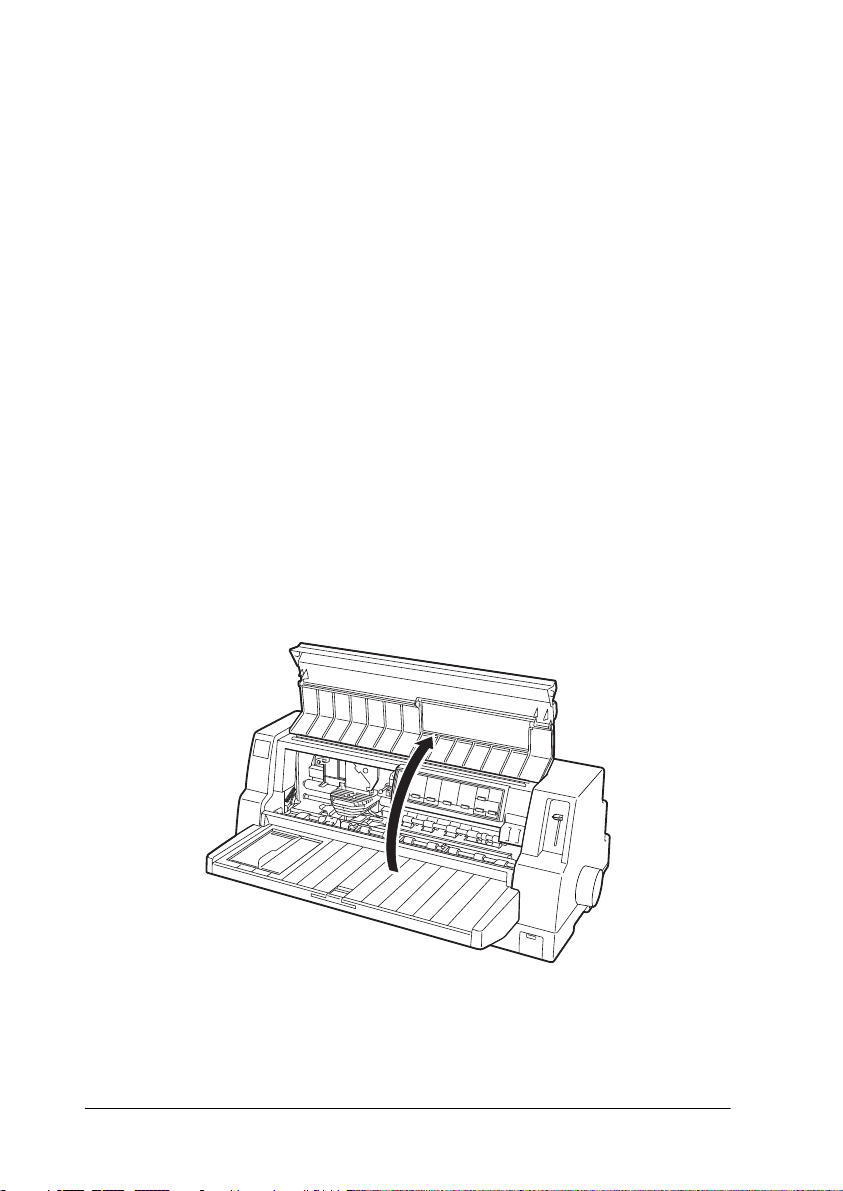
Installation de la cartouche de ruban
EPSON recommande l’utilisation de rubans d’origine EPSON
(S015139/S015066 pour le ruban noir, S015067 pour le ruban
couleur). Votre imprimante pourrait être détériorée par suite de
l’utilisation de produits non fabriqués par EPSON, et dans ce cas
la garantie EPSON ne s’appliquerait pas.
Pour installer le ruban, procédez comme suit :
Attention :
Vous devez déplacer la tête d’impression à la main pour installer
w
le ruban. Si vous venez juste d’utiliser l’imprimante, la tête
d’impression est peut-être encore chaude ; laissez-la refroidir
quelques minutes avant de la toucher.
1. Vérifiez que le cordon d’alimentation n’est pas branché dans
une prise secteur.
2. Ouvrez le capot de l’imprimante en le tenant par ses deux
extrémités et levez-le.
8 Installation de l’imprimante
Page 11

3. Ouvrez le presse-papier.
4. Déplacez la tête d’impression à la position illustrée
ci-dessous.
Attention :
Ne déplacez jamais la tête d’impression à la main lorsque
w
l’imprimante est sous tension, sous peine d’endommager
l’imprimante.
Installation de l’imprimante 9
Page 12

5. Retirez la nouvelle cartouche de ruban de son emballage et
tournez la molette de tension du ruban dans le sens indiqué
par la flèche afin de tendre convenablement le ruban pour
faciliter son installation.
6. Tenez la cartouche en orientant la partie visible du ruban vers
le bas et en dirigeant la molette de tension du ruban vers
l’avant de l’imprimante.
Guidez le ruban sous la tête d’impression comme illustré
ci-dessous et enclenchez la cartouche en place par un
mouvement de gauche à droite en insérant les pattes situées
de part et d’autre de la cartouche dans les encoches du
porte-cartouche.
10 Installation de l’imprimante
Page 13

7. Tournez de nouveau la molette de tension pour tendre le
ruban afin qu’il puisse se déplacer librement.
8. Fermez le presse-papier et le capot de l’imprimante.
Installation de l’imprimante 11
Page 14

1-4 Connexion de l’imprimante à votre ordinateur
Votre imprimante dispose d’une interface parallèle compatible
IEEE 1284 et d’une interface USB (Universal Serial Bus). Un
emplacement pour interface Type B en option est également
fourni dans l’hypothèse où votre ordinateur nécessiterait un type
différent d’interface pour imprimante. Pour plus d’informations
sur les cartes d’interface en option, reportez-vous au Guide de
référence.
Connectez votre ordinateur à l’interface souhaitée comme
indiqué ci-dessous.
Remarque :
Vous pouvez connecter un câble aux deux interfaces ; l’imprimante
utilise automatiquement l’interface appropriée lorsqu’elle reçoit des
données. Vous pouvez également définir manuellement une interface
comme étant l’interface par défaut dans les paramètres par défaut de
l’imprimante. Pour plus d’informations sur les paramètres par défaut de
l’imprimante, reportez-vous au Guide de référence.
Utilisation de l’interface parallèle
Pour connecter votre ordinateur à l’interface parallèle intégrée de
votre imprimante, vous devez utiliser un câble parallèle blindé à
paires torsadées équipé d’un connecteur compatible Centronics
36 broches.
Pour raccorder l’imprimante à votre ordinateur au moyen de
l’interface parallèle, procédez comme suit :
1. Assurez-vous que l’imprimante et l’ordinateur sont hors
tension. L’imprimante est hors tension lorsque le côté de
l’interrupteur repéré par
❍ est enfoncé.
12 Installation de l’imprimante
®
Page 15

2. Insérez à fond le connecteur du câble parallèle dans le port
d’interface parallèle de l’imprimante.
3. Rabattez les clips métalliques situés de chaque côté du
connecteur jusqu’à ce qu’il se verrouillent.
4. Insérez le connecteur de l’autre extrémité du câble dans le port
d’interface parallèle de l’ordinateur.
Installation de l’imprimante 13
Page 16

Utilisation de l’interface USB
Pour raccorder l’imprimante à un port USB, vous devez disposer
d’un câble USB blindé standard.
Remarque :
❏ Pour pouvoir connecter votre ordinateur via l’interface USB, votre
ordinateur doit être un modèle sur lequel Windows Me, 98 ou 2000
est préinstallé et il doit être équipé d’un port USB.
❏ Si vous utilisez un concentrateur USB, il est conseillé de connecter
l’imprimante au premier niveau du concentrateur ou directement
au port USB de l’ordinateur.
Pour connecter l’imprimante à votre ordinateur en utilisant
l’interface USB intégrée, procédez comme suit :
1. Assurez-vous que l’imprimante et l’ordinateur sont hors
tension.
2. Insérez l’extrémité appropriée du câble dans le port USB situé
à l’arrière de l’ordinateur (le connecteur correspondant au
port USB de l’imprimante a une forme différente de celui qui
correspond au port USB de l’ordinateur).
3. Insérez l’autre extrémité du câble dans le port USB de
l’ordinateur.
14 Installation de l’imprimante
Page 17

1-5 Branchement de l’imprimante
Pour brancher l’imprimante, procédez comme suit :
1. Vérifiez que l’imprimante est hors tension. L’imprimante est
hors tension lorsque le côté de l’interrupteur repéré par
enfoncé.
OFF
2. Vérifiez sur l’étiquette située à l’arrière de l’imprimante, que
la tension requise pour l’imprimante correspond bien à la
tension délivrée par la prise électrique. Vérifiez aussi que la
forme de la fiche du cordon d’alimentation de l’imprimante
correspond bien à celle de la prise électrique du secteur.
❍ est
Important :
La tension de l’imprimante ne peut pas être modifiée. Si la
c
tension nominale de l’imprimante ne correspond pas à celle
délivrée par la prise de courant, demandez conseil à votre
revendeur. Ne branchez pas le cordon d’alimentation.
3. Si le cordon d’alimentation n’est pas solidaire de
l’imprimante, branchez l’extrémité appropriée dans la prise
d’alimentation CA à l’arrière de l’imprimante.
4. Branchez le cordon d’alimentation dans une prise de courant
correctement mise à la terre.
Installation de l’imprimante 15
Page 18

1-6 Installation du logiciel d’impression
Après avoir connecté l’imprimante à votr e ordinateur, vous devez
installer le logiciel inclus dans le CD-ROM du logiciel
d’impression EPSON livré avec l’imprimante.
❏ Pilote d’impression
Le pilote d’impr ession est le logic iel qui contrôle o u “ pilote ”
votre imprimante. Le pilote vous permet de régler des
paramètres d’impression tels que la qualité d’impression, la
résolution et le format du papier.
❏ Utilitaire EPSON Status Monitor 3 (Windows Me, 98, 95, 2000
ou NT
4.0)
L’utilitaire EPSON Status Monitor 3 vous indique les erreurs
d’impression survenues et affiche des informations relatives
à l’état de l’imprimante. Pour plus d’informations sur
l’utilitaire Status Monitor 3, reportez-vous au Guide de
référence.
Installation du logiciel sous Windows Me, 98, 95,
2000, ou NT
Pour installer le logiciel d’impression sous Windows Me, 98, 95,
2000, ou NT
Remarque :
❏ L’installation du logiciel d’impression sous Windows 2000 ou
NT
rencontrez des problèmes, adressez-vous à votre administrateur.
❏ Si vous voulez créer une version sur disquette du logiciel présent
sur le CD-ROM, insérez ce dernier dans le lecteur et exécutez
SETUP.exe. Dans la boîte de dialogue qui s’affiche, double-cliquez
sur Génération des disquettes et suivez les instructions à
l’écran.
4.0
4.0, procédez comme suit :
4.0 peut exiger des privilèges d’administrateur réseau. Si vous
16 Installation de l’imprimante
Page 19

❏ Si vous utilisez la version disquettes du logiciel EPSON, faites une
copie de sauvegarde des disquettes avant de commencer
l’installation.
❏ Si l’écran “ Nouveau matériel détecté ” ou un autre Assistant
s’affiche au démarrage de l’ordinateur, cliquez sur Annuler.
❏ Si l’écran “ Signature numérique non trouvée ” s’affiche, cliquez
sur Oui. Si vous cliquez sur Non, vous devrez réinstaller le pilote
d’impression comme indiqué ci-dessous.
❏ Le temps nécessaire à l’installation varie en fonction de l’ordinateur.
1. Assurez-vous que vous utilisez bien Windows Me, 98, 95,
2000, ou NT
4.0 et que l’imprimante est hors tension.
2. Insérez le CD-ROM du logiciel d’impression dans le lecteur.
La boîte de dialogue d’installation s’affiche. Si ce n’est pas le
cas, double-cliquez sur l’icône Poste de travail. Cliquez sur
l’icône du CD-ROM, puis sélectionnez Ouvrir dans le menu
Fichier. Double-cliquez ensuite sur SETUP.exe (si vous
utilisez des disquettes, insérez la disquette dans le lecteur.
Double-cliquez sur l’icône du lecteur de disquettes puis
double-cliquez sur l’icône FD_SETUP.exe).
3. Double-cliquez sur Install Printer Driver/Utility pour lancer
l’installation du logiciel d’impression, puis suivez les
instructions qui s’affichent à l’écran.
Lorsque vous installez le pilote d’impression sous Windows Me,
98, 95, 2000 ou NT
4.0, l’utilitaire EPSON Status Monitor 3 doit
également être installé.
Pour plus d’informations sur le lancement et l’utilisation du
logiciel, reportez-vous à la section “ Logiciel d’impression ” dans
le Guide de référence.
Installation de l’imprimante 17
Page 20

Pour les programmes DOS
Pour contrôler l’imprimante à partir de programmes DOS, vous
devez sélectionner l’imprimante que vous utilisez ou une autre
imprimante disponible dans la liste des imprimantes prises en
charge par votre application.
Choisissez l’imprimante EPSON au cours de l’étape appropriée
de la procédure d’installation ou de configuration. Si votre
imprimante ne figure pas dans la liste proposée par votre
application, choisissez la première imprimante disponible de la
liste suivante :
DLQ-3000/3000+
LQ-2080
LQ-2180
LQ-2070
LQ-2170
LQ-1170
LQ-1070/1070+
DLQ-2000
LQ-1060
LQ-1050
LQ-2550
LQ-2500
Si aucune de ces imprimantes ne figure dans la liste, choisissez la
première disponible dans la liste suivante :
LQ
EX
FX
LX
RX
MX
Imprimante EPSON
Imprimante standard
Imprimante brouillon
18 Installation de l’imprimante
Page 21

Remarque :
Si votre application ne propose pas d’imprimantes adaptées, contactez
l’éditeur du logiciel pour savoir si une mise à jour est disponible.
1-7 Options
Vous pouvez étendre la polyvalence de votre imprimante en
ajoutant des options telles qu’un bac d’alimentation feuille à
feuille ou un module d’alignement automatique du papier. Des
cartes d’interface en option sont également disponibles pour
compléter les interfaces intégrées de votre imprimante. Si vous
achetez des options, vous pourrez obtenir plus d’informations en
vous reportant à la section “ Options et consommables ” du Guide
de référence.
1-8 Utilisation de l’imprimante
Une fois que le logiciel d’impression est installé sur votre
ordinateur et que du papier est chargé dans l’imprimante, vous
pouvez commencer à l’utiliser.
Votre imprimante peut imprimer sur toute une gamme de types
de papier tels que papier continu, formulaires en liasse, étiquettes,
enveloppes et cartes postales. Pour plus d’informations sur les
types de papier et sur les procédures de chargement du papier,
reportez-vous à la section “ Gestion du papier ” du Guide de
référence.
Installation de l’imprimante 19
Page 22

Utilisation des guides en ligne
2
Ce chapitre indique comment utiliser les deux guides en ligne : le
Guide de référence et le Guide rapide.
Configuration système requise
L’utilisation des guides en ligne exige la configuration minimale
suivante.
Configuration système requise
Système
d'exploitation
CPU i486/25 MHz (pour Windows 95, NT 4.0)
Mémoire 16 Mo de RAM pour Windows 98/95, NT 4.0
Espace libre
requis sur le
disque dur
Lecteur de
CD-ROM
Affichage 640 × 480 pixels ou 800 × 600 pixels, avec couleurs 16
Navigateur Navigateur Web
Windows Me/98/95 ou Windows 2000/NT 4.0
(Pentium ou plus puissant recommandé)
i486/66 MHz (pour Windows 98)
(Pentium ou plus puissant recommandé)
Pentium 133 MHz (pour Windows 2000)
Pentium 150 MHz (pour Windows Me)
(32 Mo de RAM ou plus recommandés)
32 Mo de RAM pour Windows Me et 2000
3 Mo pour installer le Guide de référence
Double vitesse (quadruple vitesse ou supérieure
recommandée)
bits ou 32 bits
(Microsoft Internet Explorer 4.0 ou supérieur
recommandé pour le Guide de référence)
Adobe Ac robat ou Acrobat Reader 4.0 pour le Guide
rapide
20 Utilisation des guides en ligne
Page 23

Utilisation du Guide de référence
Le Guide de référence vous fournit des informations détaillées sur
le fonctionnement de l’imprimante telles que la gestion du papier
et le dépannage.
Vous pouvez afficher ce guide directement depuis le CD-ROM
livré avec l’imprimante, ou l’installer sur votre ordinateur puis
l’afficher à partir du disque dur.
Affichage du guide de référence à partir du CD-ROM
Pour afficher le Guide de référence à partir du CD-ROM, procédez
comme suit :
1. Insérez le CD-ROM du logiciel d’impression dans le lecteur.
L’écran du programme d’installation s’affiche. Si ce n’est pas
le cas, double-cliquez sur l’icône Poste de travail. Cliquez
sur l’icône du CD-ROM puis sélectionnez Ouvrir dans le menu
Fichier. Double-cliquez ensuite sur SETUP.exe.
2. Double-cliquez sur Manuels en ligne à l’écran. La boîte de
dialogue des guides de l’utilisateur s’affiche.
3. Pour ouvrir le Guide de référence, cliquez sur le bouton
approprié.
Utilisation des guides en ligne 21
Page 24

Installation et affichage du Guide de référence à partir du
disque dur
Pour installer le Guide de référence sur votre disque dur, suivez les
étapes 1 et 2 de la section précédente. Cliquez ensuite sur Installer
le Guide de référence dans la boîte de dialogue qui s’ouvre et
suivez les instructions qui s’affichent. Lorsque l’installation est
terminée, l’icône Guide DLQ3500 s’affiche dans le dossier
EPSON. Double-cliquez sur l’icône pour ouvrir le guide.
Pour afficher le Guide de référence lors de l’utilisation quotidienne
de l’imprimante, cliquez sur Démarrer, pointez Programmes et
sélectionnez EPSON. Cliquez ensuite sur Guide DLQ3500.
Remarque :
Si vous ne disposez pas de suffisamment d’espace disque pour installer
le Guide de référence, affichez-le directement depuis le CD-ROM.
Utilisation du Guide rapide
Le Guide rapide contient des informations de base qui vous
indiqueront, par exemple, comment charger du papier ou régler
le levier d’épaisseur de papier.
Vous pouvez imprimer ce guide sur du papier de format A4 ou
Letter ou l’afficher directement depuis le CD-ROM du logiciel
d’impression.
22 Utilisation des guides en ligne
Page 25

Affichage du Guide rapide à partir du CD-ROM
Pour afficher le Guide rapide à partir du CD-ROM, procédez
comme suit :
1. Insérez le CD-ROM du logiciel d’impression dans le lecteur.
L’écran du programme d’installation s’affiche. Si ce n’est pas
le cas, double-cliquez sur l’icône Poste de travail. Cliquez
sur l’icône du CD-ROM puis sélectionnez Ouvrir dans le menu
Fichier. Double-cliquez ensuite sur SETUP.exe.
2. Double-cliquez sur Manuels en ligne à partir de l’écran du
programme d’installation. La boîte de dialogue des guides de
l’utilisateur s’affiche.
3. Pour ouvrir le Guide rapide, cliquez sur le bouton approprié.
Utilisation des guides en ligne 23
Page 26

Informations relatives à la sécurité
3
Symbole de mise en garde pour les pièces chaudes
Consignes de sécurité importantes
et à l’environnement
Ce chapitre contient des informations relatives à la sécurité et à
l’environnement en rapport avec votre imprimante.
Ce symbole est placé sur la tête d’impression et sur
K
d’autres pièces pour indiquer qu’elles peuvent
être chaudes. Ne touchez jamais ces pièces
immédiatement après avoir utilisé l’imprimante.
Laissez-les refroidir quelques minutes avant de les
toucher.
Lisez toutes ces instructions de sécurité avant d’utiliser
l’imprimante. De plus, suivez tous les avertissements et consignes
figurant sur l’imprimante elle-même.
❏ Ne placez pas l’imprimante sur une surface instable ou près
d’un radiateur ou d’une source de chaleur.
❏ N’obstruez pas et ne couvrez pas les ouvertures ménagées
dans le boîtier de l’imprimante, et n’insérez pas d’objets à
travers les fentes.
❏ Utilisez uniquement le type de source d’alimentation
électrique indiqué sur l’étiquette de l’imprimante.
24 Informations relatives à la sécurité et à l’environnement
Page 27

❏ Branchez tous les appareils dans des prises d’alimentation
correctement mises à la terre.
❏ N’utilisez pas un cordon d’alimentation endommagé ou usé.
❏ Si vous utilisez un prolongateur électrique avec l’imprimante,
veillez à ce que l’ampérage total des périphériques reliés au
prolongateur ne dépasse pas celui correspondant au calibre
du cordon. De même, veillez à ce que l’ampérage total des
périphériques branchés sur la prise de courant ne dépasse pas
le courant maximum que celle-ci peut supporter.
❏ Débranchez l’imprimante avant de la nettoyer, et nettoyez-la
uniquement avec un chiffon humide.
❏ Les fusibles ne doivent être remplacés que par des fusibles de
taille et de calibre appropriés.
❏ Ne renversez pas de liquide sur l’imprimante.
❏ N’essayez pas d’intervenir vous-même sur l’imprimante en
dehors des cas indiqués explicitement dans ce guide.
❏ Débranchez l’imprimante et faites appel à un technicien de
maintenance qualifié dans les circonstances suivantes :
i. si le cordon d’alimentation ou la fiche sont endommagés,
ii. si du liquide a pénétré dans l’imprimante,
iii. si l’imprimante est tombée ou si le boîtier est endommagé,
iv. si l'imprimante ne fonctionne pas normalement ou si ses
performances ont changé de manière sensible.
❏ Si vous envisagez d’utiliser l’imprimante en Allemagne,
observez les consignes suivantes :
Informations relatives à la sécurité et à l’environnement 25
Page 28

Le réseau électrique de l'immeuble doit être protégé par un
disjoncteur de 10/16 Ampères pour assurer une protection
adéquate de cette imprimante contre les courts-circuits et les
surintensités
Remarque à l’attention des utilisateurs germanophones :
Bei Anschluss des Druckers an die Stromversorgung muss
sichergestellt werden, dass die Gebaudeinstallation mit einer 10 Aoder 16 A-Sicherung abgesichert ist.
26 Informations relatives à la sécurité et à l’environnement
Page 29

Informations relatives à la sécurité et à l’environnement 27
Page 30

28 Informations relatives à la sécurité et à l’environnement
Page 31

Informations relatives à la sécurité et à l’environnement 29
Page 32

